如何修復 Windows 中損壞的註冊表項

Windows 註冊表包含重要文件,這些文件對於 Windows 操作系統、系統應用程序和進程的正常運行至關重要。對您的計算機所做的大部分更改都存儲在稱為註冊表文件的鍵和條目中。
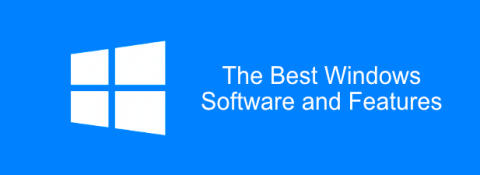
隨著 Apple 和 Android 爭相成為智能手機和平板電腦世界無可爭議的統治者,Microsoft 繼續專注於 PC 市場的核心產品之一——Windows 操作系統。由於不斷提供新的應用程序和功能,Windows 對全球數百萬人來說仍然是無價的。
無論您是新手用戶還是 PC 專家,如果您想充分利用 Windows 安裝,都需要使用一些基本的軟件和功能。我們整理了一些最佳 Windows 軟件和 Windows 10 最佳功能示例,以幫助您入門。
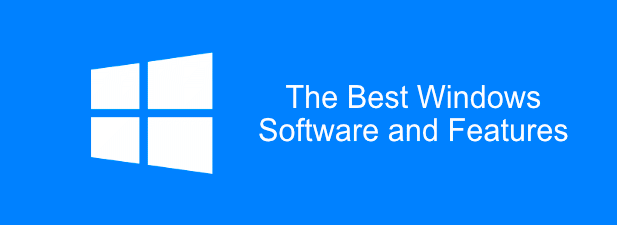
Windows 的 6 個基本軟件應用程序
為了簡化您的安裝,Microsoft 默認不包括大量軟件,除了一些基本的“必需品”,如 Paint 和 Edge。
你需要下載並安裝額外的基本軟件才能充分利用你的 Windows 10 電腦。這不是一個詳盡的列表,但這裡列出了一些當前可用的最佳 Windows 軟件。
Windows 10 中的默認電影和電視應用易於使用,但功能不多,無法播放所有類型的視頻文件。這就是為什麼您需要考慮在您擁有的每台 Windows PC 上安裝 VLC Media Player。VLC是完全免費下載和使用的。
如果您的視頻文件未加密或損壞,VLC 應該可以播放它。它支持幾乎所有可以想像到的媒體文件類型,包括直播流和 DVD。
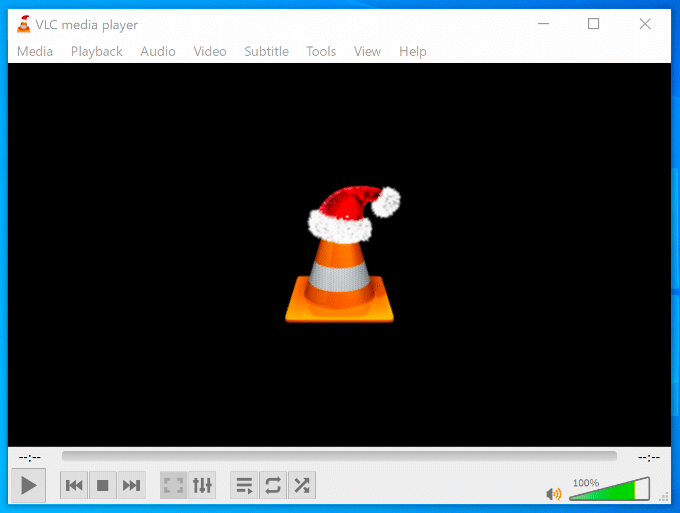
VLC 不僅可以播放視頻,還可以轉換視頻。如果您想在對可以播放的內容類型很挑剔的設備(例如智能手機)上播放視頻,這將非常有用。為此,只需單擊媒體 > 轉換/保存。
您還可以使用 VLC 錄製您的桌面或網絡攝像頭源(媒體>打開捕獲設備>桌面)或為您的自定義視頻添加效果(工具>效果和過濾器。)
與其依賴默認的Microsoft Edge 瀏覽器,不如考慮在 Windows PC 上下載和使用 Google Chrome。Chrome 使用簡單快捷,可讓您按照自己的方式自定義瀏覽體驗。
如果您使用 Google 帳戶登錄,則可以在多個設備(包括 Windows 和 Android 設備)之間共享您的書籤、網絡歷史記錄和擴展程序。多虧了多個用戶帳戶,高級用戶可以將他們的瀏覽體驗分為工作配置文件和娛樂配置文件。
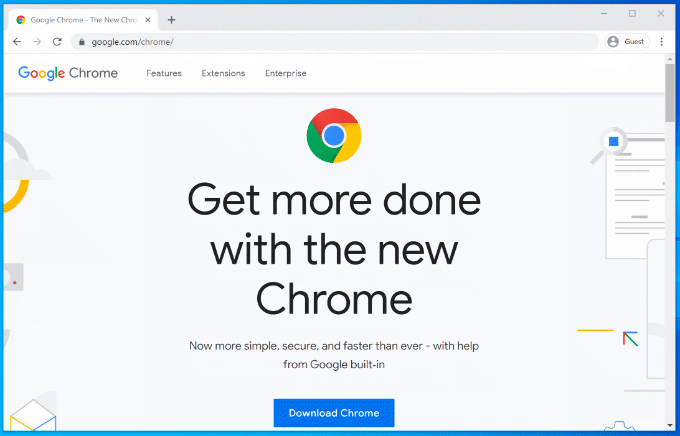
Chrome 還包括其他有用的功能,如內置密碼管理器、標籤式瀏覽窗口和“隱身”隱私瀏覽,以使某些網站遠離您的瀏覽歷史記錄。
如果 Chrome 不適合您,那麼您可以下載並使用Mozilla Firefox。
自 1990 年以來,高級生產力套件 Microsoft Office 一直是企業和家庭辦公室必不可少的工具。無論您是寫信、創建演示文稿還是整理財務,Office 都擁有您開展工作所需的所有工具。
Office 旨在提供無縫體驗,應用程序可以補充您的每項工作任務。例如,您可以在 Word 中創建文檔,在 PowerPoint 中創建演示文稿,然後在 Outlook 中通過電子郵件將它們發送給同事。
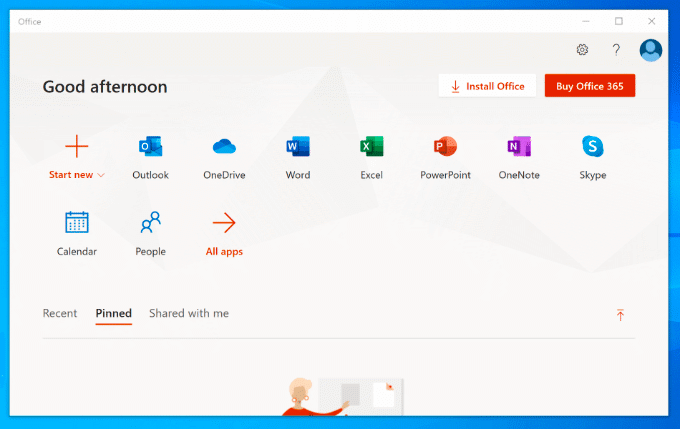
還有其他可用的產品,例如 Access(用於數據庫),具體取決於您的 Office 軟件包。它不是免費提供的,您可以一次性購買 Office 或作為Office 365 的訂閱。
LibreOffice 作為免費替代品存在,具有許多相同的工具。查看我們的LibreOffice 與 Microsoft Office比較,看看哪個是滿足您需求的最佳選擇。
如果 BleachBit 對希拉里·克林頓來說足夠好,那麼您也可以在常規 PC 維護中使用它來安全地從您的 PC 中擦除垃圾和可能敏感的文件。作為一個開源項目,BleachBit 被惡意軟件破壞的可能性幾乎為零——這與 CCleaner 不同。
每當您卸載軟件時,都會留下跟踪文件——這些文件是 BleachBit 在掃描您的 PC 時刪除的文件。它還會刪除您的互聯網瀏覽歷史記錄,包括已存儲在您的 PC 上的任何瀏覽器跟踪 cookie,以及從回收站中刪除文件和 Windows 更新中遺留的文件。
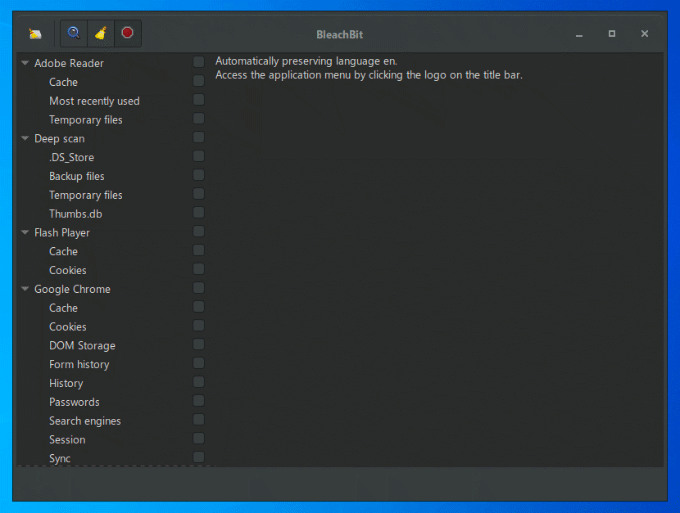
BleachBit 使用簡單。只需從側面菜單中選擇要清除的項目,然後單擊刪除按鈕即可將其擦除。
您還可以導入由 BleachBit 社區創建的額外清理規則以改進軟件,有超過 2400 條額外規則可供下載。為此,請打開 BleachBit,單擊菜單按鈕>首選項,然後啟用從社區 (winapp2.ini) 下載和更新清潔器複選框。
Windows 10 可以創建和打開 ZIP 文件,但它非常基礎,您創建的任何 ZIP 文件都不會針對最佳加密或壓縮進行優化。如果您想創建更複雜的存檔文件,則需要安裝 7-Zip。
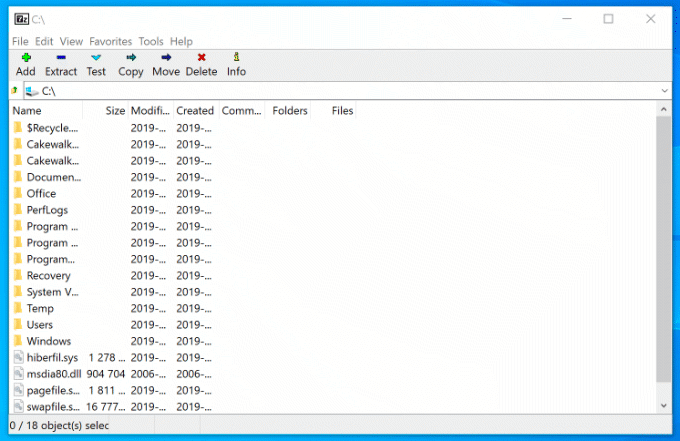
這個免費的開源文件管理工具支持各種歸檔文件,包括 ZIP、GZIP 和 RAR。它還具有自己的文件類型 (7Z),支持 AES-256 加密和高級別壓縮以減小存檔的大小。
您可以為存檔文件添加密碼保護,以及自定義壓縮方法(選擇快速而不是安全,反之亦然)。您還可以將 7-Zip 用作文件管理器,讓您查看文件和文件夾。
如果您想保護您的文件免受系統故障的影響,您需要考慮雲存儲。Dropbox是適用於 Windows 的即用型雲存儲解決方案,提供 2GB 的免費存儲空間供您備份文件。
您保存到 Dropbox 文件夾的文件和文件夾(可從文件資源管理器中訪問)會自動備份到 Dropbox 的服務器。Dropbox 文件使用 AES 256 位加密技術進行加密,以最大限度地提高安全性。
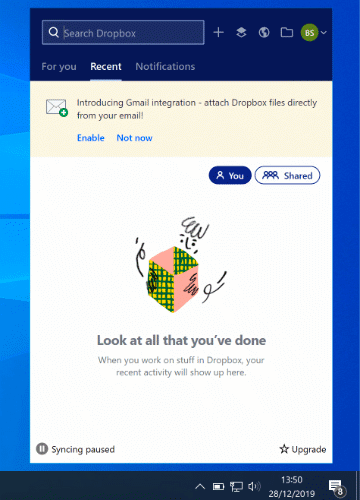
除了為您提供安全的文件備份位置外,Dropbox 還允許您對文件發表評論、在網絡瀏覽器中播放存儲中的視頻文件,以及公開或與選定用戶共享文件。
您可以通過額外的付費計劃將最初的 2GB 免費存儲空間從 2TB 擴展到 5TB,或者為團隊和企業提供無限存儲空間。
Windows 的 5 個基本功能
雖然自 1995 年以來 Windows 的基本佈局沒有太大變化,但如今它的內在已經完全不同了。每個 Windows 版本都會帶來新功能,每個功能都有自己的優勢來改善用戶體驗。
我們無法一一列舉,但這裡精選了一些您希望在 Windows 10 中看到的最重要的功能。
使用虛擬桌面進行多任務處理
除非您有第二台顯示器,否則您的屏幕空間會很快被打開的窗口、桌面快捷方式等填滿。Mac 和 Linux 用戶已經知道擁有多個虛擬桌面的好處——隨著 Windows 10 的發布,Windows 也加入了這一功能。
對於在 Windows 10 上使用虛擬桌面的用戶來說,提高工作效率是真正的回報。與其在單個桌面上打開的窗口之間切換,不如在虛擬桌面中(完全打開)它們之間切換。

您可能這樣做是為了將您的工作應用程序和遊戲應用程序分開,或者只是為了在您工作時為您提供更多空間。您可以創建的虛擬桌面數量沒有限制。
要在 Windows 10 中設置新的虛擬桌面,只需單擊鍵盤上的Windows + Tab 鍵,然後單擊頂部的新建桌面。您現有的桌面將出現在頂部的滑動菜單中——只需單擊一個虛擬桌面即可切換到它。
您也可以通過按Windows + Ctrl + 左/右箭頭鍵在它們之間快速切換。
一個新的和改進的智能菜單
自 1995 年以來,智能菜單一直是幾乎所有主要 Windows 版本的主要內容。在 Windows 8 中刪除它的災難性嘗試導致了 Windows 10 的新改進復興,它不再“只是”已安裝軟件的列表。
作為 Windows PC 的控制中心,“開始”菜單使您可以訪問 PC 上幾乎所有您需要的內容,包括應用程序和設置。
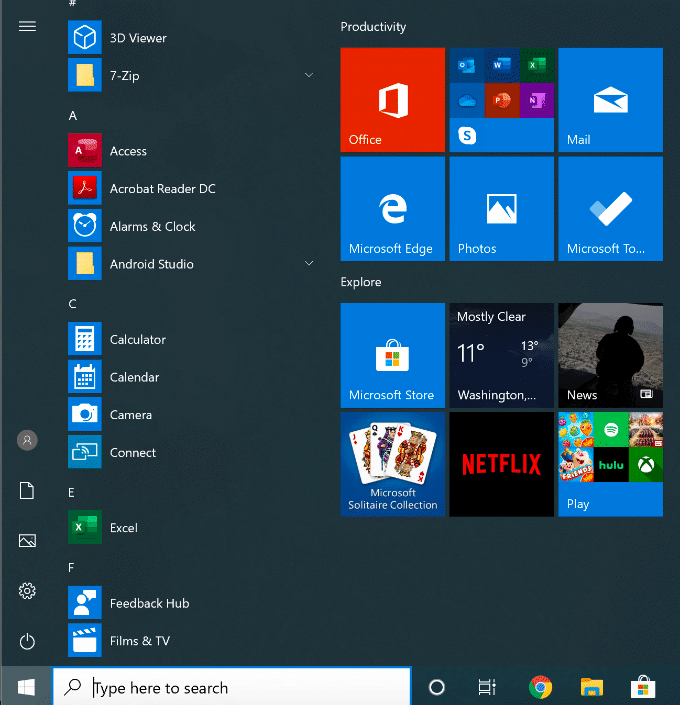
分為兩部分,左側部分列出了您已安裝的軟件,最近安裝的應用程序列在頂部。它還為您提供快速訪問按鈕來訪問您的文件和照片,以及調出您的 PC 的電源菜單。
右側部分是可定制的,帶有“動態磁貼”以顯示您最喜愛的應用程序的內容,以及最新消息和虛幻電子郵件的更新。它還允許您將快捷方式添加到您最喜愛的文件和文件夾。您可以將這些圖塊分類到不同的部分,以便更加清晰。
Windows 10 開始菜單也讓您可以進行搜索——只需訪問“開始”菜單並開始鍵入即可搜索您的 PC 或互聯網。您還可以通過右鍵單擊開始菜單按鈕快速訪問重要的系統工具,例如PowerShell和磁盤管理。
內置惡意軟件保護
憑藉佔據主導地位的市場份額,Windows 一直面臨著惡意軟件的問題。Windows Defender(現更名為Windows Security)是微軟正面解決這一問題的嘗試,為用戶提供內置的防病毒保護,充當第三方軟件的全面替代者。
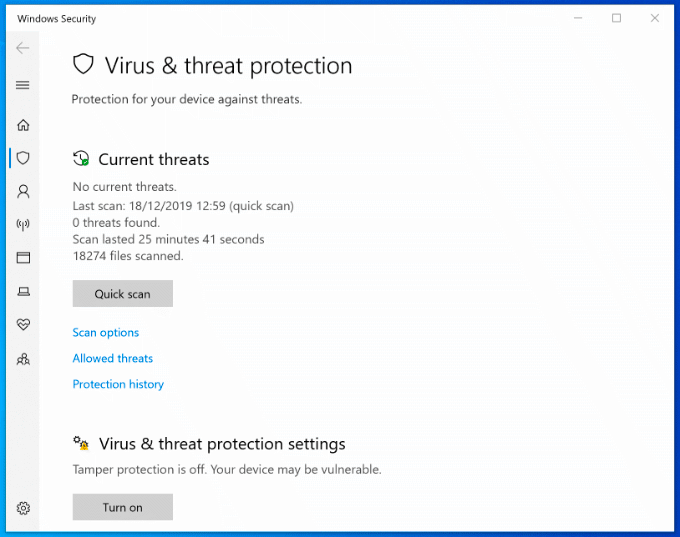
在任何未安裝第三方防病毒保護的 Windows PC 上默認啟用 Windows 安全。如果 Windows 安全檢測到其他防病毒軟件,它通常會自行禁用以防止干擾。
否則,Windows 安全旨在保護您的 Windows 10 安裝在 Windows 處於活動狀態時免受威脅。它通過對最新的惡意軟件和病毒運行計劃掃描來保護您的 PC,並定期更新以使您的保護保持最新。
除了病毒防護,Windows 安全還包括系統防火牆、未識別應用程序控制、系統性能工具和家長控制。要檢查 Windows 安全性,請右鍵單擊“開始”菜單按鈕,然後單擊“設置”。從這裡,單擊更新和安全> Windows 安全。
使用 Cortana 進行語音控制
Cortana可能不是微軟最初希望的 Amazon Alexa 和 Google Assistant 的競爭對手,但它仍然為您提供完全免提體驗,讓您使用語音控制 Windows PC。
使用 Cortana,您可以執行搜索、設置提醒或計時器、啟動和控制其他應用程序、訪問文件、控制其他智能設備、訪問您的設置等。
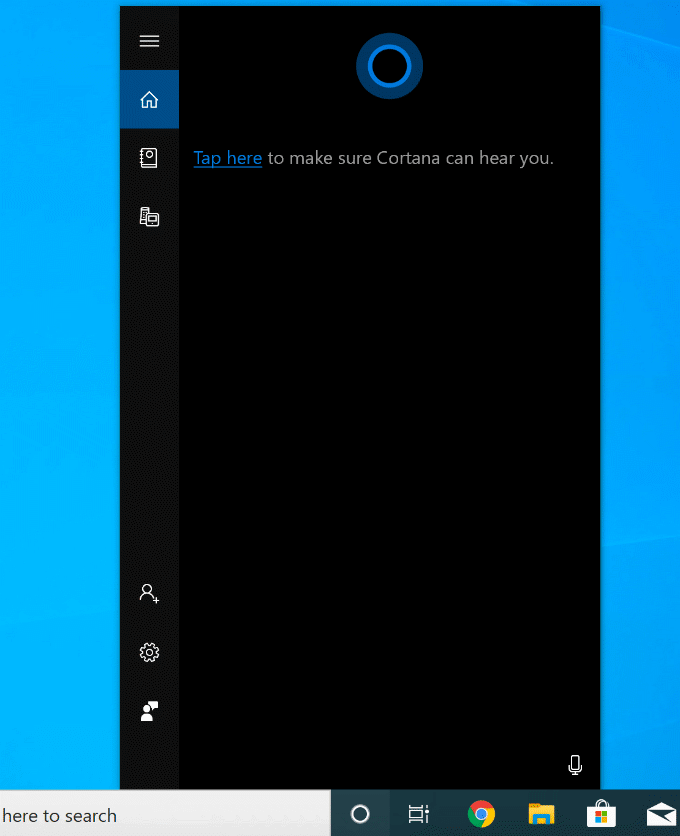
您可以將 Cortana 設置為使用 Cortana 設置菜單(設置> Cortana )中的短語“你好小娜”激活,或通過單擊 Windows 任務欄中的圓形 Cortana 按鈕來激活。
如果您擔心 Microsoft 的隱私政策,也可以完全禁用 Cortana 。
集成 Xbox 流媒體
Windows 10 附帶的 Xbox Console Companion 應用程序是 Xbox 遊戲玩家的完美伴侶。它讓您可以遠程完全控制您的 Xbox,讓您可以下載遊戲、與您的朋友交談以及查看您的遊戲成就。
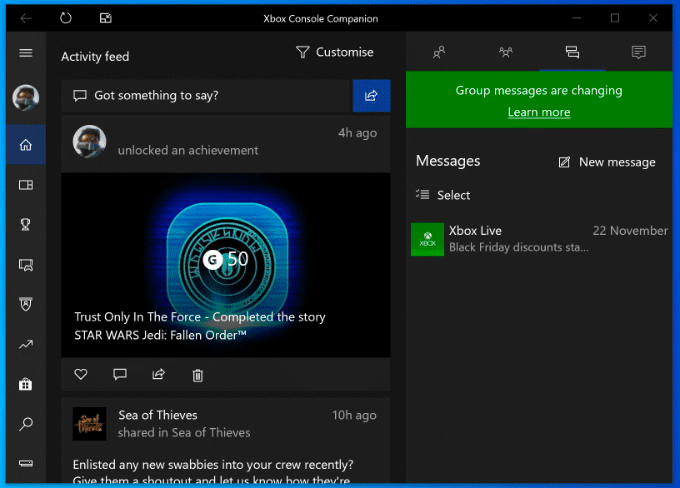
然而,它最好的功能是 Xbox 遊戲流。這意味著您可以直接從 Windows PC 使用 Xbox 控制器或選擇的替代品玩 Xbox 遊戲。它將視頻輸出從您的 Xbox 流式傳輸到您的 PC,讓您全屏觀看,或者在較小的窗口中播放,同時其他窗口可見。
借助 Xbox Companion 應用程序,Microsoft 正在構建一個生態系統,使您可以更靈活地玩自己喜歡的遊戲的方式和地點。為了獲得最佳使用效果,您需要有線連接,但您可以降低連接質量,以便通過 WiFi 網絡玩可接受的遊戲。
充分利用 Windows
當您設置新 PC 時,這些是您將首先使用的一些最重要的軟件和功能。您可能有自己的偏好,這很好 — Windows 旨在實現最大程度的自定義,讓您使用最適合您需求的應用和設置。
如果您剛給自己買了一台新的 Windows PC,請先安裝這些應用程序,讓自己快速啟動並運行。
Windows 註冊表包含重要文件,這些文件對於 Windows 操作系統、系統應用程序和進程的正常運行至關重要。對您的計算機所做的大部分更改都存儲在稱為註冊表文件的鍵和條目中。
如果您想創建一個帶有突出文本的新文檔,您可能需要考慮安裝一種新字體。這些可以作為字體集的一部分免費在線找到,也可以購買。
安全或方便。似乎我們不能兩者兼得,所以我們必須決定什麼對我們最重要。
您可能已經閱讀了幾篇故障排除文章,這些文章警告您在對 Windows 計算機進行潛在的重大更改之前創建系統還原點。如果您不知道系統還原點是什麼意思,請將其視為 PC 設置和其他重要係統文件的備份副本。
如果您運行的是 Windows 10,您可能會很高興知道現在有一種簡單而優雅的方式可以使用內置商店應用程序而不是使用 Outlook 查看您的 Google 電子郵件、聯繫人和日曆。Outlook 是適用於公司員工的出色電子郵件客戶端,但我不太喜歡使用它來處理個人電子郵件。
如果您最近購買了 Windows 10 機器或將您的 PC 升級到 Windows 10,您可能想知道操作系統的安全性如何。幸運的是,默認情況下,Windows 10 比 Windows 7 和 Windows 8 更安全。
如果您使用的是 Windows 10,您可能已經註意到鎖定屏幕通常會顯示一個非常漂亮的背景圖像,該圖像是自動從 Bing 中選擇並自動調整大小以適合您的桌面屏幕。如果您有高分辨率顯示器,則該功能效果特別好。
如果您家里或工作場所有計算機網絡,您需要控制的一件事是哪些用戶或應用程序可以更改該系統中的內容。防止未經授權的更改的一種方法是讓一個人擔任網絡管理員。
Camfecting(侵入設備的網絡攝像頭)是一種網絡攻擊形式,沒有太多人關注。惡意程序或間諜軟件可能會感染您的網絡攝像頭並在您不知情的情況下對您進行錄像。
寫保護是一種旨在防止用戶意外刪除或更改磁盤或其他存儲設備上的數據的功能。不幸的是,有時 Windows 會拒絕使用驅動器,因為它在不應該的情況下將其檢測為寫保護。
在鍵盤上按下字符幾秒鐘後屏幕上出現字符會減慢您的速度並降低您的工作效率。許多因素導致 Windows 設備上的鍵入感覺不同步。
剛剛為您的家庭或辦公室買了一台新的無線或網絡打印機,需要在 Windows 10 上安裝它。與過去相比,現在在 Windows 中添加打印機通常是一個非常簡單的過程,只要打印機不是舊的。
如果您認為自己感染了惡意軟件,最好的辦法是避免恐慌。在許多情況下,您可以通過使用 Windows 自帶的 Microsoft Defender 工具或使用 Avast 等第三方防病毒軟件掃描並刪除感染來恢復您的 PC 並刪除感染。
如果你想從你的 Windows 10 PC 中刪除 Microsoft Edge,你應該閱讀這篇文章。一般來說,完全禁用 Edge 並不是一個好主意 - 它可能會導致操作系統出現意外問題。
環繞聲可以改變您的電影或視頻遊戲體驗。雖然大多數人使用他們的遊戲機或休閒電視來享受環繞聲,但 Windows 10 也對其提供了強大的支持。
無論您是想在感染惡意軟件後重新開始,還是清理計算機以進行回收或出售,了解如何將 Windows 10 恢復出廠設置都將有助於讓它像新的一樣運行。當您的計算機出現問題、運行緩慢或顯示軟件無法解決的令人擔憂的錯誤消息時,恢復出廠設置是最後的選擇。
使用 Windows 10 的樂趣之一是,與舊的 Windows 版本不同,它完全能夠安裝任何額外的外圍設備,如打印機。如果您確實在 Windows 10 上設置打印機時遇到問題,有一些簡單的修復方法。
在以前的 Windows 版本中,保存文件是一場災難(至少在無意的情況下)。除了系統還原之外,Windows 沒有用於回滾文件意外更改的內置選項。
Windows 10 中的安全模式允許您解決計算機上的各種問題。您可以使用多種方法之一以安全模式啟動 Windows 10 PC。
當我們提到雲時,我們談論的是一種存儲系統,它可以在互聯網上存儲和訪問數據。近年來,Google Drive、Dropbox、iCloud 和其他類似的便捷數據存儲選項讓用戶相信了雲服務器的好處。
如果您的设备出现错误或崩溃,请按照 Windows 11 中系统还原的步骤,将您的设备恢复到先前版本。
如果你在寻找最佳的Microsoft Office替代品,这里有六个优秀的解决方案供你参考。
本教程向您展示如何创建一个 Windows 桌面快捷方式图标,该图标打开一个命令提示符到特定文件夹位置。
在Microsoft Windows中右键单击应用程序图标时,“以不同用户身份运行”选项缺失?您可以使用这些方法来启用它。
不想让其他人在您离开时访问您的计算机?尝试这些有效的锁定Windows 11屏幕的方法。
如果您的计算机在安装最近的Windows更新后出现问题,请了解几种修复损坏的Windows更新的方法。
你是否在尝试找出如何在Windows 11中将视频设置为屏幕保护程序。我们揭示了如何使用一种适用于多种视频文件格式的免费软件来实现。
您在 Windows 11 中的旁白功能烦吗?了解如何通过多种简单方法禁用旁白声音。
想要在 Windows 11 PC 上禁用删除确认对话框吗?请阅读本文,了解各种方法。
维护多个电子邮件收件箱可能很痛苦,特别是当您有重要邮件同时到达时。本文将介绍如何在PC和Apple Mac设备上将Microsoft Outlook与Gmail同步的简单步骤。




![[指南] 如何保護 Windows 10 [指南] 如何保護 Windows 10](https://cloudo3.com/resources8/c6/image-2301-1213192127545.jpg)






















